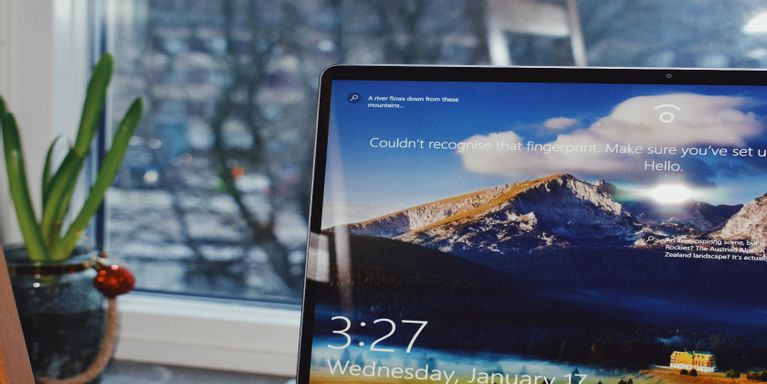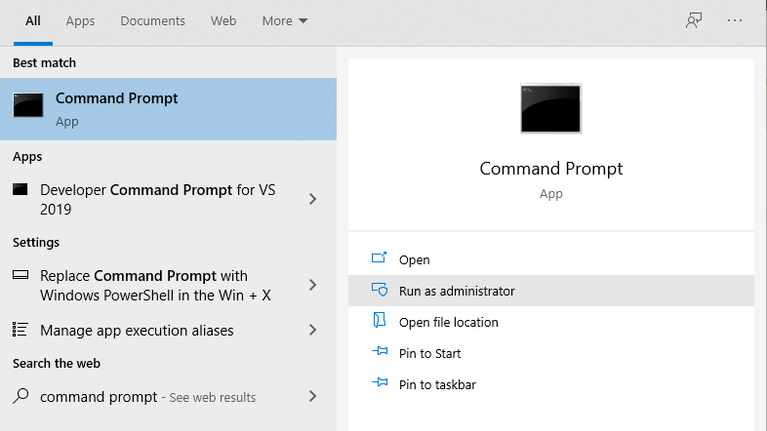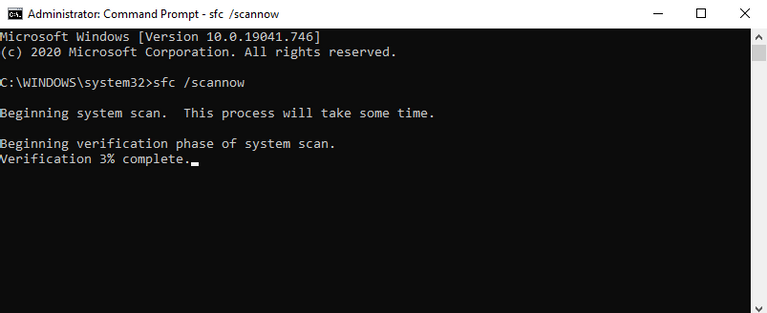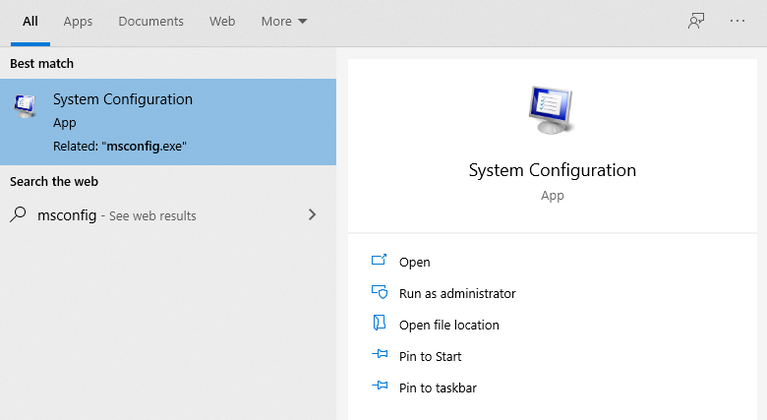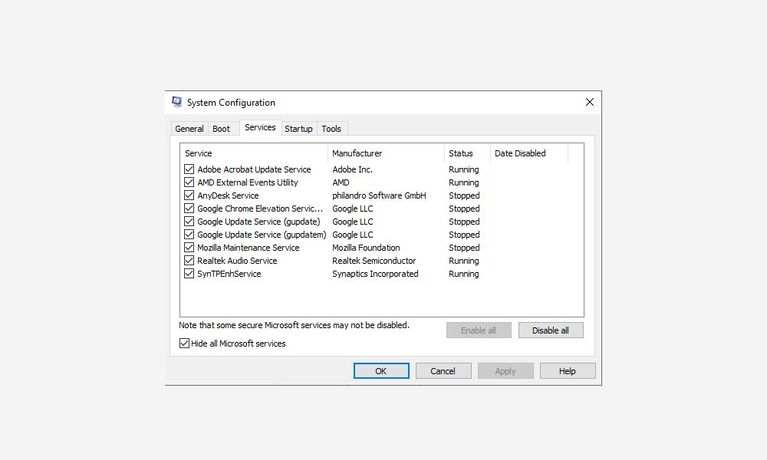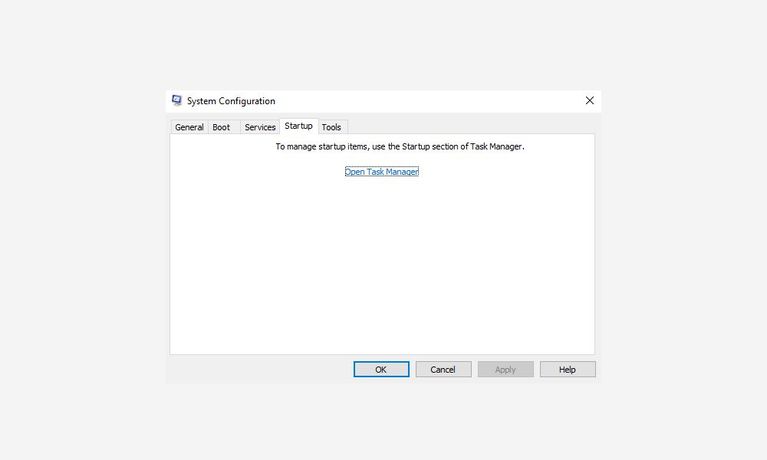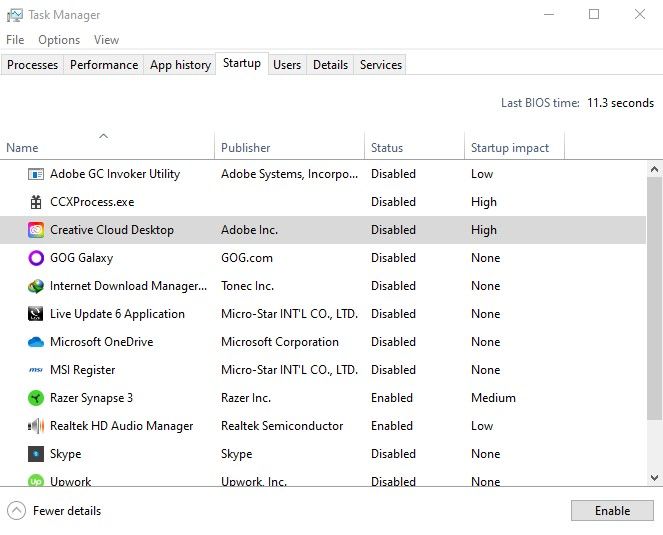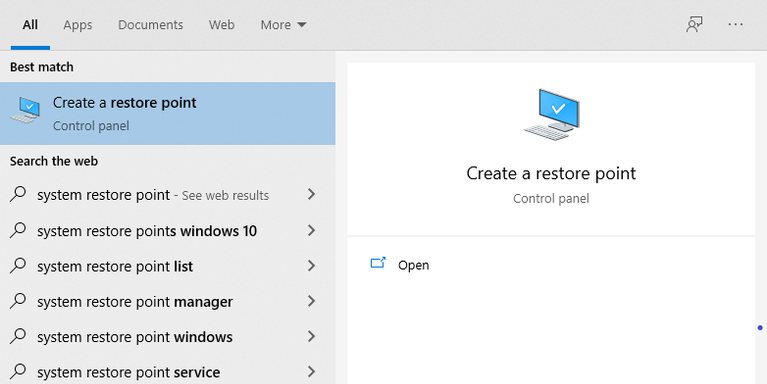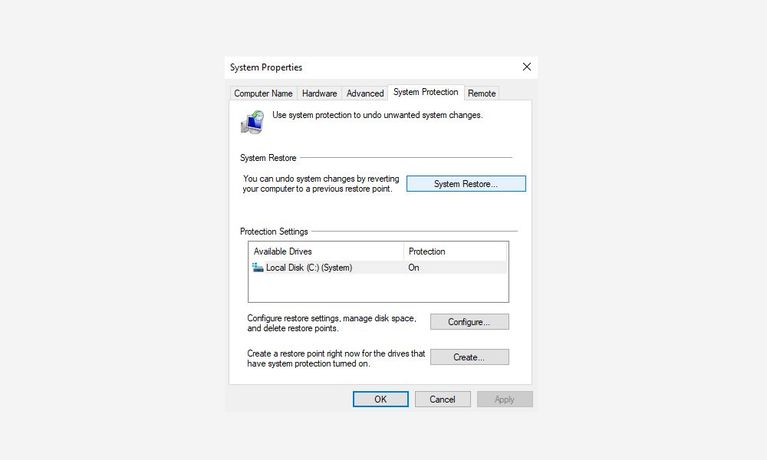Windows 10 alon sawise nganyari? Mangkene carane sampeyan bisa ndandani
Apa sampeyan Windows 10 mlaku alon sawise nganyari? Mangkene carane ngatasi masalah Windows alon kanthi apik.
Sadurunge nerusake cara kasebut, ayo goleki sebab-sebab sing bisa nyebabake PC dadi alon sawise nganyari Windows 10.
Windows 10 alon sawise nganyari? Punika alasanipun
Nganyari Windows 10 apik. Nyatane, dheweke minangka pertahanan pertama sampeyan nglawan malware lan virus, sanajan sadurunge Instal antivirus sing apik .
Padha nglindhungi komputer saka malware lan virus sing digawe saben dina. Dadi, nganyari ora mung nambal bolongan keamanan nanging uga mbenerake kewan omo sing nyebabake aplikasi nabrak - ing cendhak, saben nganyari duwe tujuan kanggo nambah kinerja PC.
Apa sing nggawe komputer dadi alon sawise nganyari Windows?
Liwat riset kita, kita nemokake manawa iki minangka sebab utama sing nyebabake PC alon sawise nganyari Windows:
- nganyari bug
- File sistem sing rusak
- Aplikasi latar mburi
Dadi iki sawetara perkara sing kudu diwaspadai yen sampeyan pengin ngindhari bilai Windows liyane. Aja padha sumelang ing bab iki, sanadyan; Ing pungkasan artikel iki, sampeyan bakal bisa ndandani masalah "Window 10 alon sawise nganyari" kanthi permanen.
Cara kanggo ndandani Windows 10 alon sawise nganyari
Apa wae sing bisa dadi alesan kanggo sampeyan Windows 10 komputer saya alon, yen sampeyan ngetutake cara sing kasebut ing pandhuan iki nganti pungkasan, sampeyan ora bakal nate ngadhepi masalah Windows 10 maneh.
1. Windows Update Rollback
Yen nganyari anyar alon-alon sampeyan Windows 10, mbatalake nganyari iki kudu nggawe trick. Microsoft duwe cara sing dibangun kanggo sampeyan bisa entuk iki.
Kanggo instal nganyari, pindhah menyang Setelan> Nganyari lan keamanan > Nganyari Windows > Deleng riwayat nganyari .
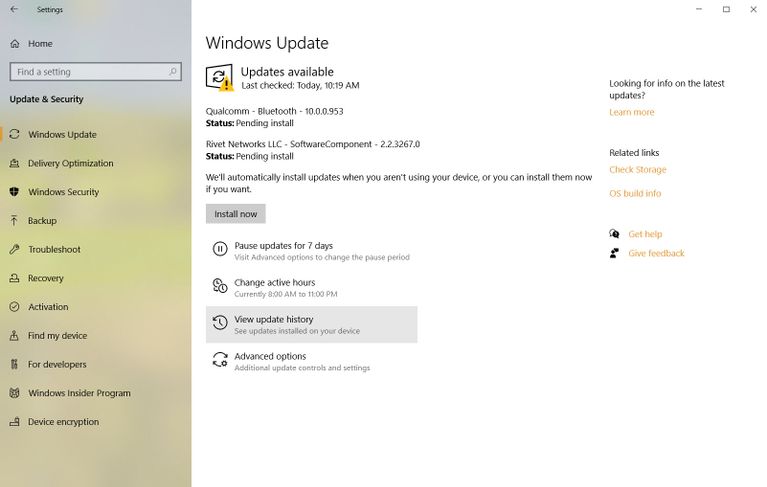
Sabanjure, tutul Copot instal . Ing kana, sampeyan bakal weruh dhaptar kabeh nganyari sing diinstal. Sampeyan banjur bisa instal nganyari sing sampeyan mikir nyebabake masalah.
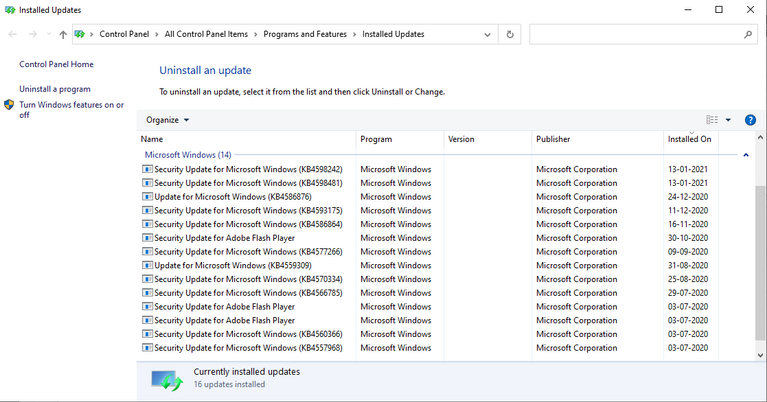
Kanthi cara iki, sampeyan bisa instal nganyari sing alon-alon Windows 10 sistem.
2. Ndandani file sing rusak utawa rusak
Kadhangkala amarga nganyari macet ing antarane amarga ana masalah jaringan utawa masalah sing padha, file Windows penting sampeyan bisa uga rusak utawa rusak.
Iki bisa nggawe sistem sampeyan tumindak kanthi ora dikarepake. Sampeyan bisa ndandani karusakan nganggo System File Checker, alat gratis sing dikembangake dening Microsoft sing migunani kanggo ngatasi masalah korupsi kaya iki. Alat kasebut bisa digunakake kanthi mindhai kabeh PC banjur ndandani masalah sing bisa ditindakake.
Kanggo mbukak System File Checker, sampeyan kudu nggunakake Command Prompt. Tindakake langkah-langkah ing ngisor iki kanggo miwiti:
- Pindhah menyang bar telusuran ing menu wiwitan , lan ketik "command prompt".
- Jalanake Command Prompt minangka administrator.
- Ing command prompt, ketik sfc / scannow banjur pencet On Ketik .
Sawise pindai rampung, restart sistem sampeyan. Yen nganyari Windows 10 nyebabake masalah korupsi, bakal dirampungake sawise ngetutake metode iki.
Jalanake perintah DISM
Yen printah SFC gagal mbalekake file, gunakake printah Deployment Image Servicing and Management (DISM). Iki minangka alat Diagnostik Windows liyane sing digawe dening Microsoft, nanging luwih kuat tinimbang SFC.
Printah DSIM dianggo kanthi ndandani file gambar sistem Windows. Kanggo mbukak printah iki, bukak Command Prompt kanthi hak istimewa administrator, kaya sing kita tindakake ing ndhuwur. Mbukak printah DISM / Online / Cleanup-Image / CheckHealth Kanggo mriksa yen gambar rusak.
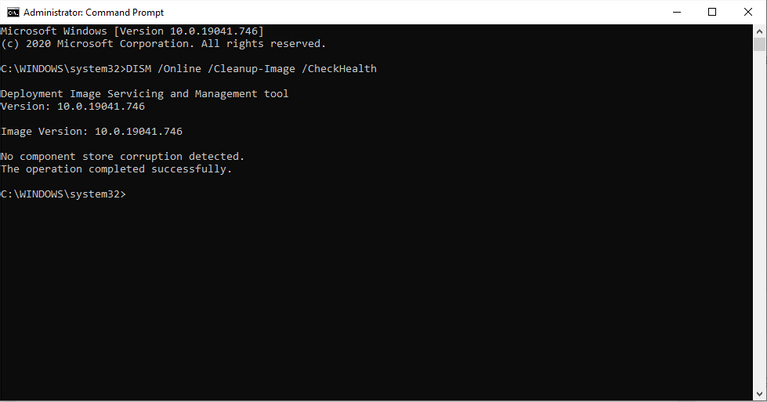
Yen ora ana masalah korupsi, sampeyan bisa nindakake scan luwih maju liwat printah Dism / Online / Cleanup-Image / ScanHealth :
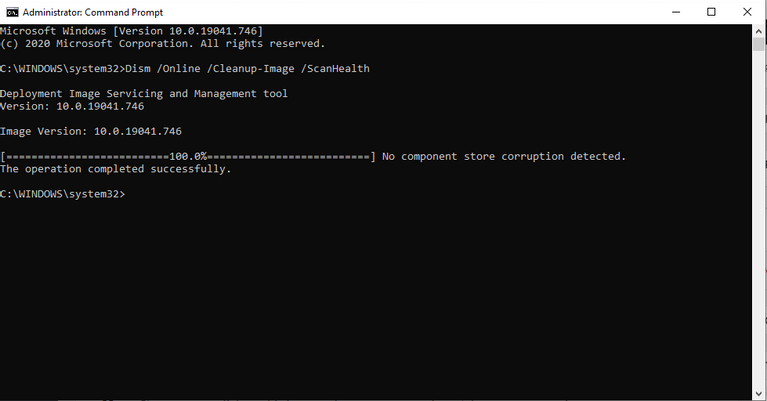
Elinga yen proses iki mbutuhake sawetara wektu. Yen sampeyan nemokake masalah korupsi liwat langkah ing ndhuwur, jalanake perintah kasebut Dism / Online / Cleanup-Image / RestoreHealth Kanggo ndownload lan ngganti file sing rusak.
Urip maneh komputer sawise nglakokake printah; Mbukak printah SFC maneh kanggo ndandani kasalahan.
3. Pateni aplikasi latar mburi
Cara umum liyane kanggo ngatasi Windows 10 masalah alon sawise nganyari yaiku mateni kabeh aplikasi latar mburi sing ora perlu.
Kaya sing sampeyan ngerteni, Windows 10 dilengkapi akeh aplikasi sing wis diinstal kajaba sing didownload. Aplikasi iki bakal terus mlaku ing latar mburi - sanajan sampeyan ora nggunakake. Nanging, ora perlu, amarga persentase apik saka aplikasi kasebut ora dibutuhake kanggo mbukak Windows 10.
Kelemahane yaiku aplikasi mangan sumber daya CPU (RAM, siklus, lsp), sing bakal gratis, nggawe komputer luwih alon tinimbang biasane.
Mulane, iku migunani kanggo siksa aplikasi rasah, lan ndeleng yen mengkono ndadékaké kanggo ngedongkrak kinerja. Mangkene carane sampeyan bisa nindakake:
- Mbukak Setelan Windows.
- Banjur, klik Privasi > Aplikasi latar mburi .
- Pilih Aplikasi sing bisa mlaku ing bagean latar mburi, mateni kabeh aplikasi sing ora penting.

Wiwiti maneh komputer, lan iki bakal nyebabake kacepetan komputer normal.
4. Kinerja boot resik
Boot resik ditindakake kanthi miwiti komputer kanthi minimal driver lan aplikasi wiwitan; Iki mbantu ngenali aplikasi anyar sing nyebabake masalah ing sistem sampeyan.
Mangkene carane sampeyan uga bisa nindakake boot sing resik:
- ing bar telusuran ing menu wiwitan ، Ketik "msconfig", banjur pilih Aplikasi Konfigurasi Sistem .
- ing tab Layanan , Goleki Singidaken kabeh layanan Microsoft , banjur tutul mateni kabeh .
- Ing tab wiwitan , Klik Bukak Task Manager .
- Ing bagean wiwitan Pilih kabeh aplikasi sing didhaptar ing kene siji-siji lan mateni. Sampeyan uga bisa klik-tengen ing proses latar mburi lan pilih mateni saka dhaptar.
- cedhak Manajemen Tugas .
- ing tab" Startup "ing "Konfigurasi Sistem" , Klik " OK ".
Sawise nindakake kabeh langkah ing ndhuwur, iku apik kanggo miwiti karo boot resik. Mung miwiti maneh komputer lan boot resik bakal diwiwiti.
5. Jalanake Windows System Restore
System Restore minangka alat gratis sing bisa digunakake kanthi nggawa Windows menyang titik ing ngendi wae bisa digunakake kanthi apik. Asring ditelpon nalika ana kesalahan Windows utawa malfunction lan sampeyan kudu bali menyang kahanan nalika kabeh bisa digunakake. Ing kene, System Restore bisa digunakake kanggo mindhah setelan Windows menyang negara sadurunge nganyari.
Tindakake langkah ing ngisor iki kanggo miwiti:
- ing bar telusuran ing menu wiwitan , ketik "System Restore," banjur pilih Gawe titik pulihake .
- Kothak dialog bakal katon Properti sistem.
- Goleki pangayoman sistem banjur klik pamulihan sistem .
cathetan: Yen sampeyan ora bisa ngeklik tombol iki, sistem sampeyan durung duwe titik mulihake, mula sampeyan ora bisa mulihake.
- klik tombol sabanjure.
- Pilih titik mulihake banjur klik kanggo survey kanggo program sing kena pengaruh Kanggo konfirmasi aplikasi sing bakal dibusak.
- Klik sabanjure kanggo miwiti mulihake.
- Akhire, klik ing ending" .
Sawise pamulihan rampung, sistem sampeyan bakal dipulihake menyang kahanan wiwitan nalika nggawe serep pungkasan.
cathetan: Resor pungkasan kanggo masalah Windows 10 alon yaiku nggunakake Reset Pabrik Windows lan miwiti saka ngeruk. Ati-ati, amarga iki pilihan nuklir sing bakal nggawa PC bali menyang asline, kondisi anyar nalika sampeyan tuku.
Windows 10 alon sawise ngrampungake kesalahan nganyari
Nemokake PC alon sawise nganyari Windows 10 minangka gangguan utama; Siji sing bisa uga ditemoni ing sawijining dina. Muga-muga salah sawijining cara ing ndhuwur wis nggawa komputer bali menyang kinerja asline. Solusi ora mandheg ing kene, sanajan ana cara liya kanggo nyepetake PC lan nambah kinerja.